Rumah >masalah biasa >Set kepala komputer Win10 tiada penyelesaian bunyi
Set kepala komputer Win10 tiada penyelesaian bunyi
- 王林ke hadapan
- 2023-07-16 11:09:202188semak imbas
Sesetengah pengguna yang menggunakan sistem Win10 mendapati tiada bunyi selepas memasang fon kepala ke dalam komputer, yang menyebabkan mereka bimbang. Bagaimana jika tiada bunyi dari set kepala komputer ini? Apa yang berlaku kepada win10? Apakah penyelesaian kepada masalah tiada bunyi daripada fon kepala komputer dalam Windows 10? Sebenarnya, ini adalah masalah dengan tetapan pemacu kad bunyi. Pemandu kad bunyi adalah dilarang atau pemandu kad bunyi tidak sepadan. Seterusnya, mari kita lihat penyelesaian senyap untuk fon kepala komputer win10.
Buka antara muka utama dan lihat jika terdapat ikon Pengurus Audio Realtek HD seperti pembesar suara kecil di penjuru kanan sebelah bawah desktop.
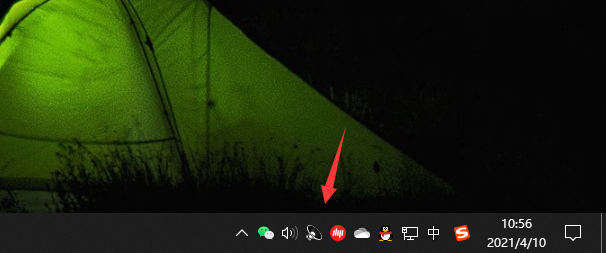
Jika hanya ada pengurus bunyi dan tiada ikon muncul, ini bermakna mungkin terdapat masalah dengan kad bunyi atau ia tidak berjaya dipasang. Anda boleh memuat turun wizard pemacu atau induk pemacu 360 pada masa ini untuk menyelesaikan masalah, dan kemudian mulakan semula komputer. Jika ya, anda boleh pergi terus ke langkah tiga.
Klik untuk membuka Pengurus Audio Realtek HD, antara muka berikut akan muncul, klik Tetapan di penjuru kanan sebelah atas.
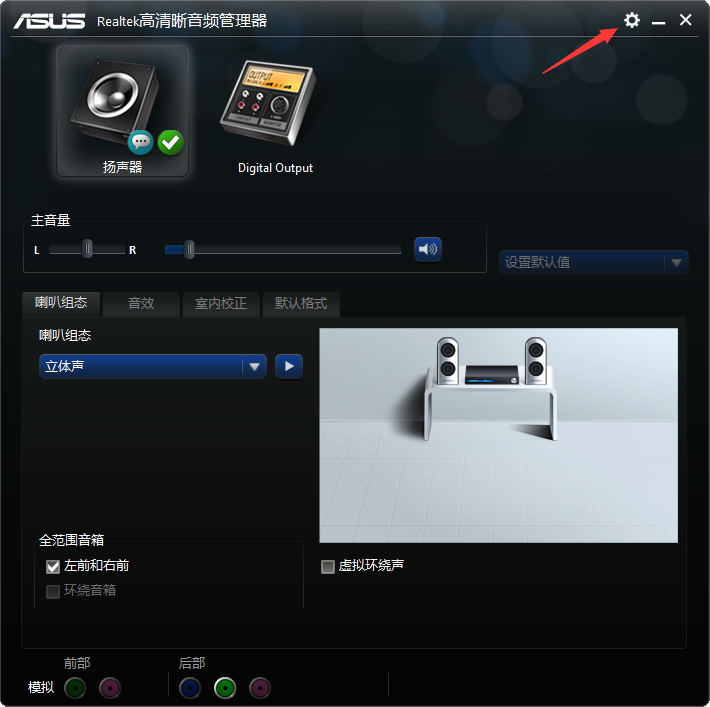
Kemudian pilih panel hadapan AC97 dan klik OK Secara lalai ialah panel hadapan audio HD, jadi kita perlu memilih yang pertama.
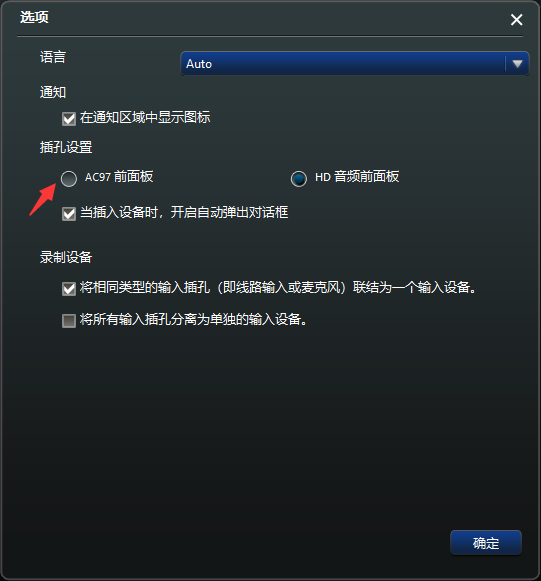
Palamkan fon kepala dan akan ada bunyi.
Di atas adalah kandungan lengkap tutorial terperinci tentang cara menyelesaikan masalah tiada bunyi dari set kepala komputer win10 semoga dapat membantu.
Atas ialah kandungan terperinci Set kepala komputer Win10 tiada penyelesaian bunyi. Untuk maklumat lanjut, sila ikut artikel berkaitan lain di laman web China PHP!
Artikel berkaitan
Lihat lagi- Apl kamera Obscura 3 mendapat antara muka yang dibaik pulih dan mod penangkapan baharu
- Studio Buds, produk Beats yang 'terlaris', kini tersedia dalam tiga warna baharu
- Apl Microsoft pada Windows 11 22H2 menghadapi masalah selepas memulihkan sistem
- Bagaimana untuk menamakan semula dan memindahkan fail dengan ruang dalam namanya daripada baris arahan
- Bagaimana untuk melumpuhkan penonjolan carian dalam Windows 11?

